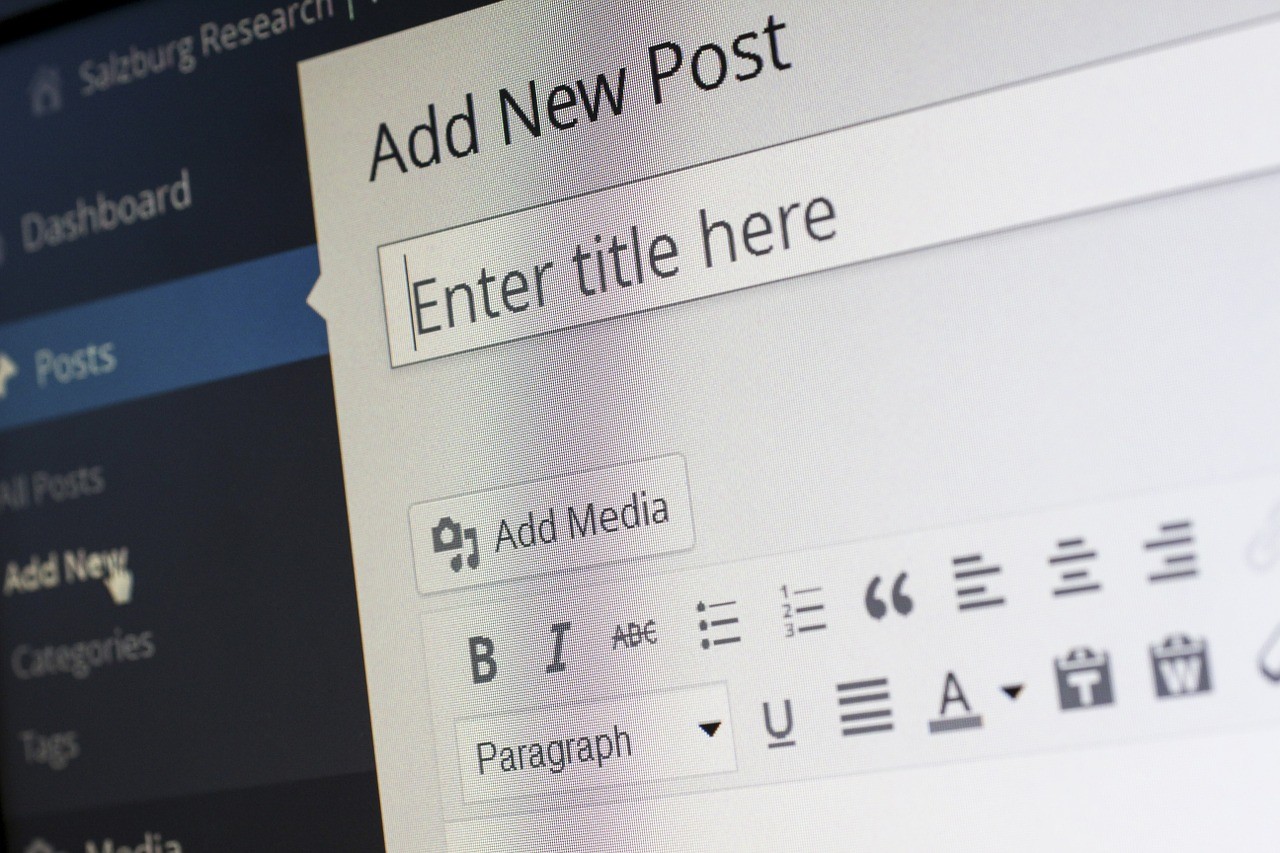何の気なしにアップデートしてみたら、あらやだ大変、記事エディタ画面がみたことないほど空白になってしまいました。
これは、Wordpressの仕様によるもので、要するに新しい記事エディタになれないといけないんですが、いかんせん私はすぐに記事を書き始めたいのに!
ということで、取り急ぎ旧式の記事作成画面に戻す方法を調べたので、メモしておきます。
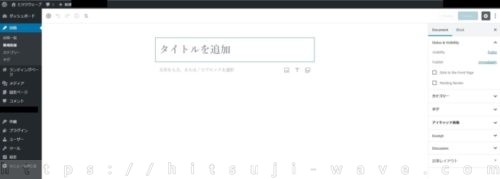
新しくなった記事作成画面
もう、何をどうすればいいのかもわからず途方に暮れた白紙画面でした。とりあえずタイトルと本文ぐらいは予測できますが、できればあらかじめ機能などを調べて予習してから使いたいので困った。
とりあえず、そういえばさっきアップデートしたときに、旧エディターがどうのプラグインがこうのと書いていた気がするな、と思い出し、プラグイン検索で「classic editor」を発見。検索してみると、これが旧の記事エディターで間違いないようです。
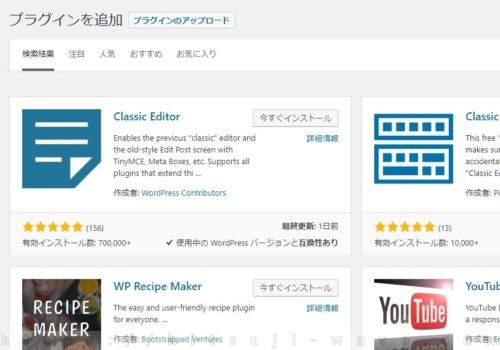
classic editor プラグイン
早速、今すぐインストール!そして有効化して、あっさりと解決。
- プラグインの新規追加で「classic editor」を検索
- インストールして有効化
もう少し調べてみたら、どうやら投稿設定から新旧切り替えることができるみたいです。デフォルトエディターを「ブロックエディター」を選択すると新型に切り替わります。
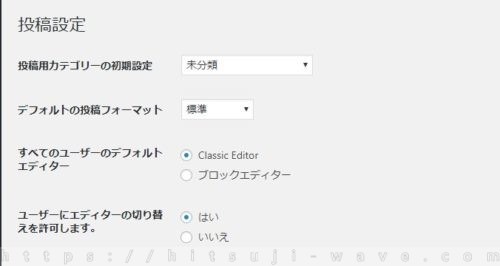
投稿設定画面
これで、新エディタの機能を把握するまでは、旧式で対応することができそうです。
あーよかった。私が不勉強だっただけですが本当にびっくりしましたよ。
おなじように、突然の操作不能に動揺して検索に走った仲間がいれば、お力になれれば幸いです。
新しいほうのWordPressのエディタは「Gutenberg(グーテンベルク)」と呼びます。夏頃から予告はされていましたが、まさかここまで様変わりするとは思わず、完全スルーしてしまっていました。
使用方法と機能を把握すると完成度の高い記事エディタのようなので、落ち着いたら慣れていこうと思います。